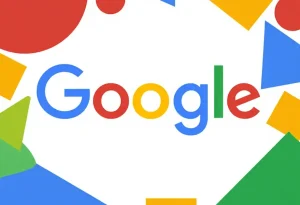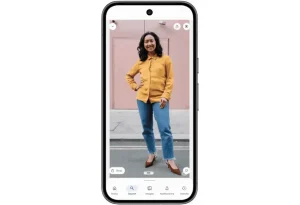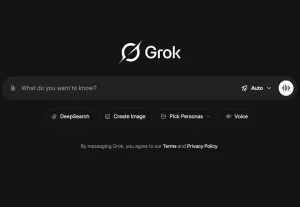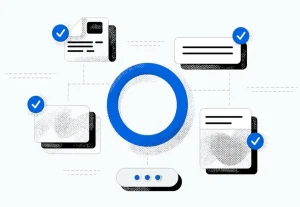לאחר מחקר ובדיקה שערכנו, מצאנו שבאפליקציית Google Messages יש אפשרות לחסום שולחים מהסוג הזה, ולכן, במדריך זה נסביר כיצד לעשות זאת באמצעות האפליקציה.
דרך אגב, למיטב ידיעתנו, האפשרות של חסימת שולחים ללא מספר אינה קיימת גם באפליקציות ההודעות המובנות של מכשירים של יצרניות מובילות אחרות כמו וואווי, שיאומי, מייזו וכו.. אז נכון לעכשיו זוהי האופציה הטובה, האמינה והבטוחה ביותר שמצאנו.
בקצרה על Google Messages
אפליקציית Google Messages היא אפליקציית המסרים הרשמית של גוגל המגיעה עם פיצ'רים מתקדמים יותר מאלו שיש כיום באפליקציות ההודעות המובנות בממשקים של Samsung, Xiaomi, Huawei או OnePlus למשל, והיא מאפשרת למשתמשים לשלוח ולקרוא הודעות גם דרך הסמארטפון וגם דרך מחשבים שעליהם מותקנת מערכת ההפעלה ווינדוס, או מחשבי מק שעליהם מותקנת מערכת macOS.
בנוסף, האפליקציה מגיעה עם ממשק ידידותי ונוח לשימוש, אשר כולל גם מצב חשוך המקל על העיניים בשעות הלילה. מצב זה ידוע גם כ- "מצב כהה" או באנגלית "Dark Mode". באמצעות האפליקציה ניתן גם לשלוח תמונות GIF מתוך מאגר תמונות, לצפות בתצוגה מקדימה של קישורים שקיבלתם מבלי ללחוץ עליהם, לשלוח הודעות מוכנות מראש על מנת להקל עליכם ולחסוך בזמן ועוד.
חסימת סמסים משולחים ללא מספר
1. ראשית כל יש להוריד את האפליקציה Google Messages מחנות האפליקציות Google Play ולהתקין אותה בסמארטפון שלכם.
2. במהלך ההתקנה האפליקציה תבקש מכם לאשר לה להפוך להיות אפליקציית ברירת המחדל לניהול הודעות SMS במכשיר שלכם. כפי שאמרנו גם בתחילת המדריך, תצטרכו לאשר לה זאת על מנת שתוכלו לעבוד איתה באופן שוטף וליהנות מכל מה שהיא מציעה.
3. היכנסו לאפליקציית Google Messages –> כעת, חפשו את השם של האדם או החברה ששולחים לכם הודעות ספאם ללא מספר –> לאחר מכן, לחצו לחיצה ארוכה על השם שלהם עד שהוא יהיה מסומן ב- V.
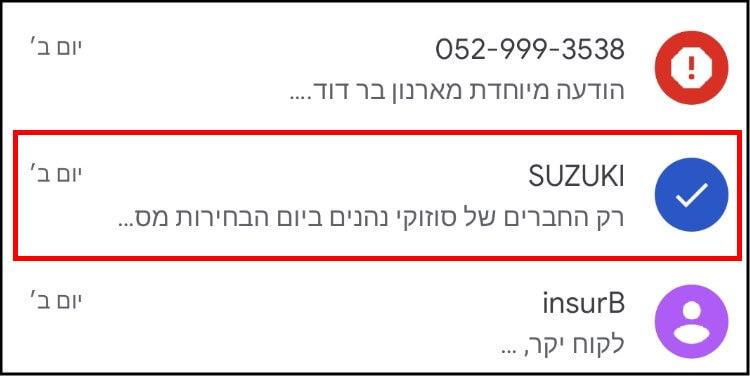
4. כעת, בתפריט שמופיע בחלק העליון של חלון ההודעות, לחצו על הסמל של העיגול שבתוכו יש קו אלכסוני.
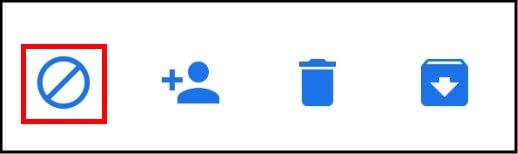
5. בחלון שנפתח, לחצו על "אישור" בכדי שההודעות מהשולח יעברו לארכיון, ושיותר לא תקבלו שיחות או הודעות טקסט חדשות מאותו שולח.
בנוסף, תוכלו לבחור אם לאשר לאפליקציה לדווח על השולח לגוגל ואולי גם לספקית הסלולר. שימו לב, שלפי גוגל, ייתכן ותחוייבו על הדיווח. אם אתם לא מעוניינים לעשות זאת, פשוט הורידו את ה- V מהאפשרות "דיווח על ספאם".
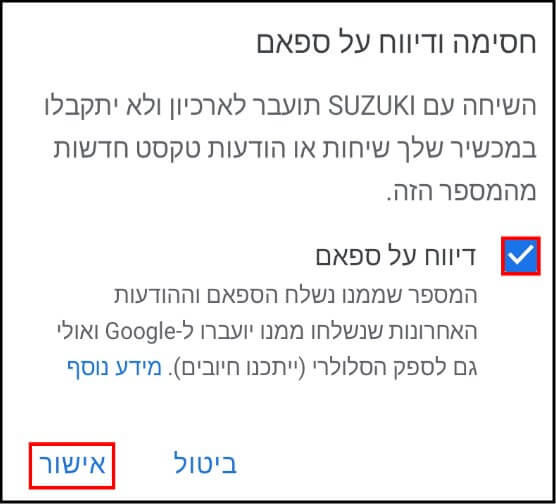
כעת, לא אמורות להגיע אליכם הודעות SMS מהשולח שחסמתם.
כיצד להסיר חסימה
אם התחרטתם ואתם מעוניינים להסיר את החסימה מהשולח, עיקבו אחר השלבים הבאים:
1. היכנסו לאפליקציית ההודעות Google Messages –> לאחר מכן, לחצו על שלוש הנקודות (תפריט) המופיעות בחלק העליון בצד שמאל של החלון –> בתפריט שנפתח, בחרו באפשרות "אנשי קשר חסומים".
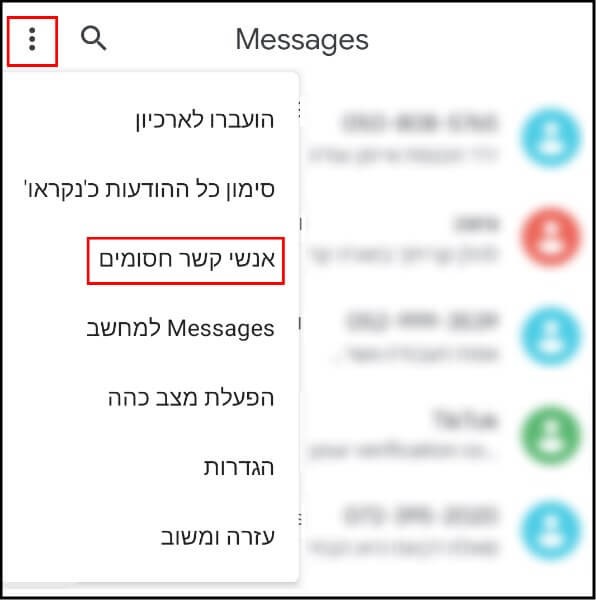
2. כעת, חפשו ברשימה המופיעה את השולח שממנו אתם מעוניינים להסיר את החסימה, ולאחר מכן לחצו על ה- X שמופיע ליד השם שלו.
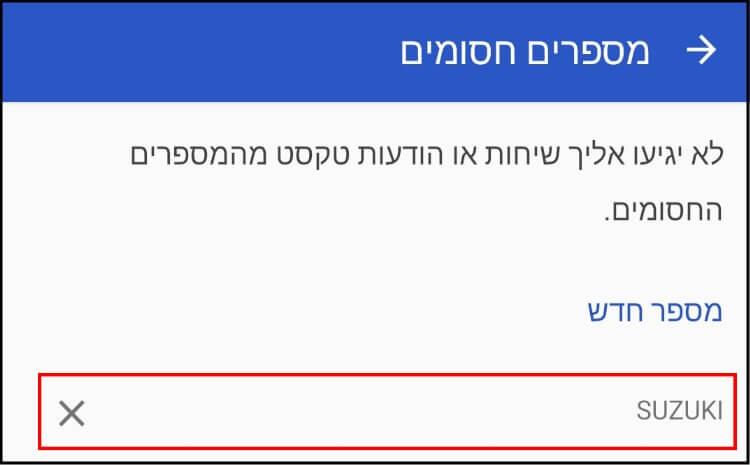
3. בחלון שנפתח, בחלק התחתון של המסך, לחצו על "בטל חסימה" כדי לאשר את השינויים שביצעתם. לאחר מכן, ההודעות מהשולח שוב יופיעו ברשימת ההודעות במכשיר שלכם והוא יוכל שוב לשלוח לכם הודעות SMS.
אם תרצו להחזיר את אפליקציית ההודעות המובנית להיות אפליקציית ברירת המחדל, תוכלו להשתמש במדריך הזה, או פשוט לחצו על הסמל שלה שמופיע לרוב במסך הבית, ולאחר מכן אשרו לה לחזור להיות יישום ברירת המחדל להעברת הודעות.